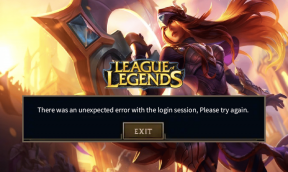Kako onemogočiti celozaslonske optimizacije v sistemu Windows 10
Miscellanea / / November 28, 2021
Funkcija Celozaslonske optimizacije za aplikacije in igre je privzeto omogočena v sistemu Windows 10, kar je naj bi izboljšal vašo igralno izkušnjo z dajanjem prednosti vašim CPU in GPU virom vašim igram in aplikacije. Čeprav naj bi ta funkcija izboljšala vašo igralno izkušnjo, pa na žalost ni, in je povzročila padec hitrosti sličic (FPS) v celozaslonskem načinu.
Zdaj lahko vidite, da se mnogi uporabniki soočajo s podobno težavo s funkcijo celozaslonske optimizacije in iščejo način, kako onemogočiti to funkcijo, da bi odpravili težavo. Na žalost Microsoft odstrani možnost onemogočanja celozaslonske optimizacije s posodobitvijo Windows 10 Fall Creators Update. Kakorkoli, brez izgubljanja časa, poglejmo Kako onemogočiti celozaslonske optimizacije za aplikacije in igre v sistemu Windows 10 s pomočjo spodaj navedenega vodnika.
Vsebina
- Kako onemogočiti celozaslonske optimizacije v sistemu Windows 10
- 1. način: omogočite ali onemogočite celozaslonske optimizacije v nastavitvah sistema Windows 10
- 2. način: omogočite ali onemogočite celozaslonske optimizacije v registru
- 3. način: omogočite ali onemogočite celozaslonske optimizacije za določene aplikacije
- 4. način: omogočite ali onemogočite celozaslonske optimizacije za vse uporabnike
Kako onemogočiti celozaslonske optimizacije v sistemu Windows 10
Poskrbite za ustvarite obnovitveno točko samo v primeru, da gre kaj narobe.
1. način: omogočite ali onemogočite celozaslonske optimizacije v nastavitvah sistema Windows 10
Opomba: Ta možnost ni več na voljo od različice Windows 10 1803 (Fall Creator Update)
1. Pritisnite tipko Windows + I, da odprete nastavitve, nato kliknite na sistem.
2. V levem meniju izberite Display in nato v desnem oknu kliknite »Napredne grafične nastavitve” ali “Grafične nastavitve“.
3. Spodaj Celozaslonska optimizacija počistite polje “Omogoči celozaslonske optimizacije«, da onemogočite celozaslonsko optimizacijo.
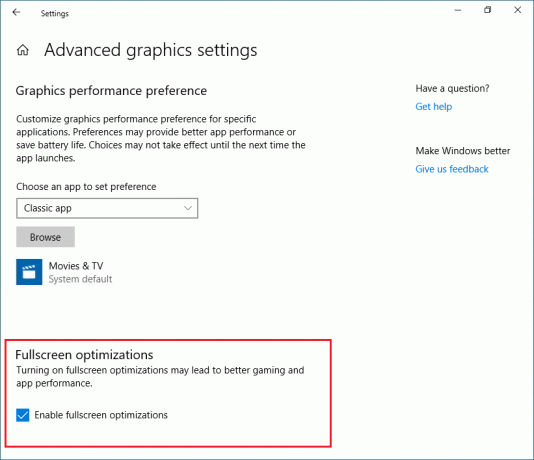
Opomba: Če morate omogočiti celozaslonsko optimizacijo, potem preprosto potrdite polje »Omogoči celozaslonske optimizacije«.
4. Zaprite okno z nastavitvami in pripravljeni ste.
2. način: omogočite ali onemogočite celozaslonske optimizacije v registru
1. Pritisnite tipko Windows + R in vnesite regedit in pritisnite Enter, da odprete urejevalnik registra.

2. Pomaknite se do naslednjega registrskega ključa:
HKEY_CURRENT_USER\System\GameConfigStore
3. Z desno miškino tipko kliknite GameConfigStore nato izberite Novo > DWORD (32-bitna) vrednost. Poimenujte to DWORD kot GameDVR_FSEBhavior in pritisnite Enter.
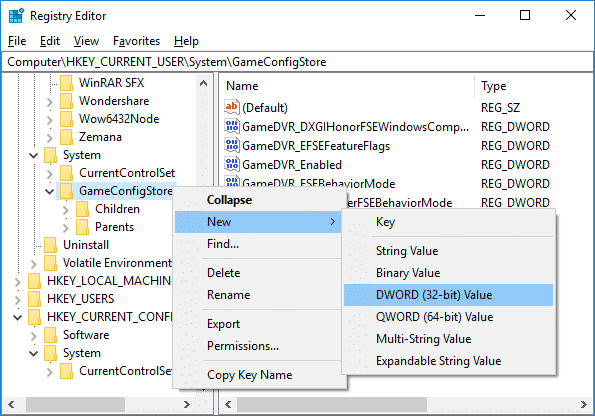
Opomba: Če že imate GameDVR_FSEBehavior DWORD, preskočite ta korak. Tudi če uporabljate 64-bitni sistem, morate še vedno ustvariti 32-bitno vrednost DWORD.
4. Dvokliknite na GameDVR_FSEBhavior DWORD in spremeni svojo vrednost glede na:
Če želite onemogočiti celozaslonske optimizacije: 2
Če želite omogočiti celozaslonske optimizacije: 0
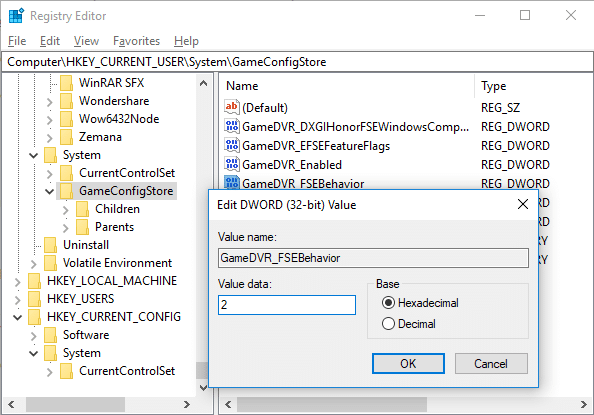
5. Kliknite v redu nato zaprite urejevalnik registra.
6. Ko končate, znova zaženite računalnik, da shranite spremembe.
3. način: omogočite ali onemogočite celozaslonske optimizacije za določene aplikacije
1. Z desno tipko miške kliknite na .exe igre ali aplikacije, da omogočite ali onemogočite celozaslonske optimizacije in izberite Lastnosti.
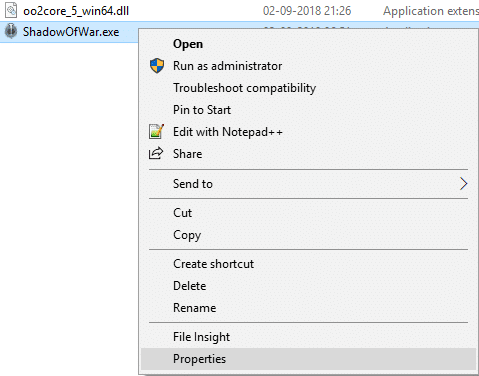
2. Preklopite na Zavihek združljivost in potrdite polje »Onemogoči celozaslonske optimizacije«.
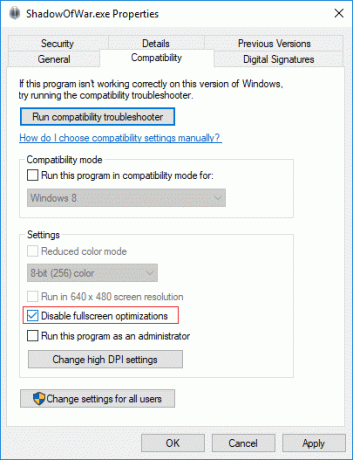
Opomba: Če želite omogočiti celozaslonske optimizacije za počistite polje Onemogoči celozaslonske optimizacije.
3. Kliknite Uporabi in nato V REDU.
4. način: omogočite ali onemogočite celozaslonske optimizacije za vse uporabnike
1. Z desno tipko miške kliknite na .exe datoteke igre ali aplikacije da omogočite ali onemogočite celozaslonske optimizacije in izberite Lastnosti.
2. Preklopite na Zavihek združljivost in nato kliknite na "Spremenite nastavitve za vse uporabnike” gumb na dnu.
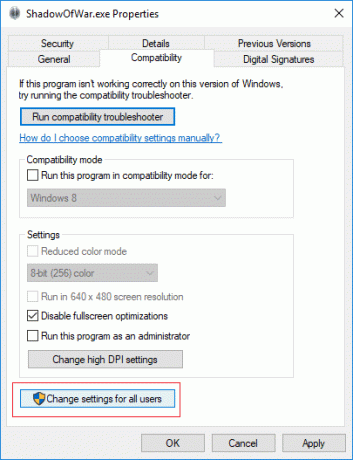
3. zdaj potrdite polje »Onemogoči celozaslonske optimizacije« da onemogočite celozaslonske optimizacije.
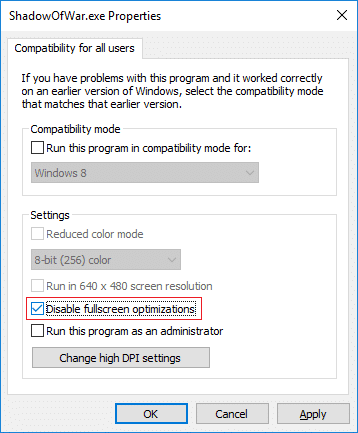
Opomba: Če želite omogočiti celozaslonske optimizacije, počistite polje Onemogoči celozaslonske optimizacije.
4. Kliknite Uporabi in nato V REDU.
Priporočeno:
- Kako namestiti Exodus Kodi 2018
- Ne šifrirajte samodejno datotek, premaknjenih v šifrirane mape v sistemu Windows 10
- Omogočite ali onemogočite vrstico stanja v Raziskovalcu datotek v sistemu Windows 10
- Kako spremeniti privzeto lokacijo mape za prenos v Chromu
To je to, uspešno ste se naučili Kako onemogočiti celozaslonske optimizacije v sistemu Windows 10 če pa imate še vedno kakršna koli vprašanja v zvezi s to vadnico, jih vprašajte v razdelku za komentarje.